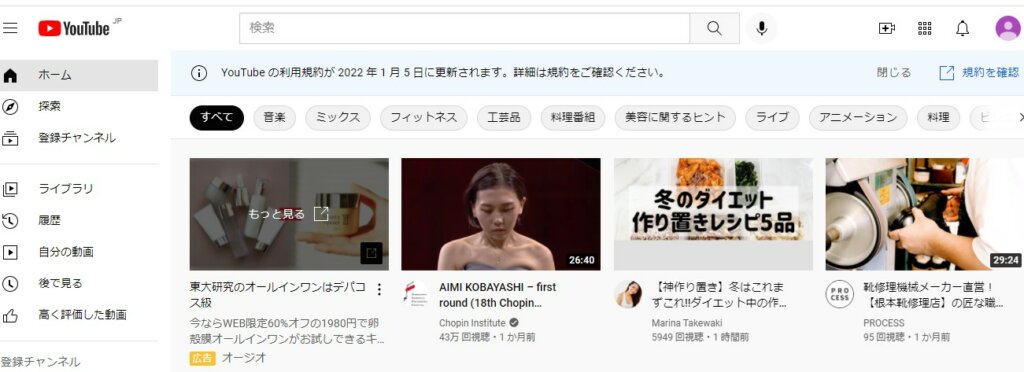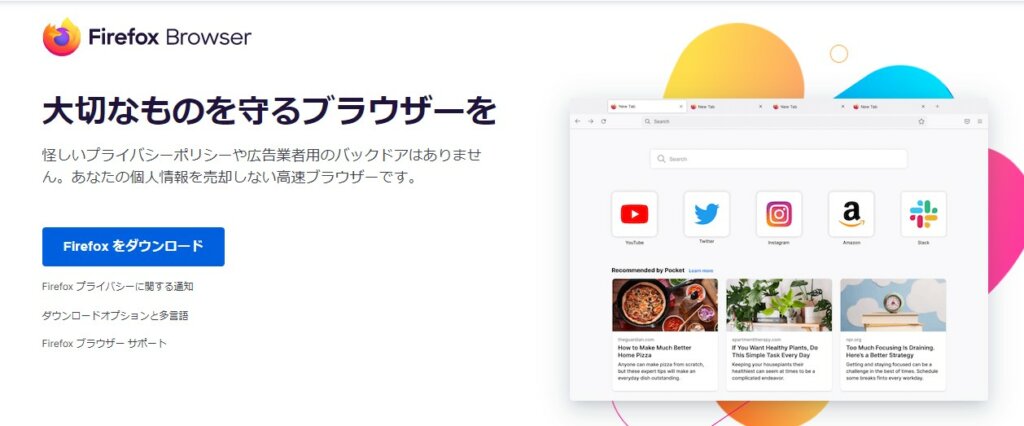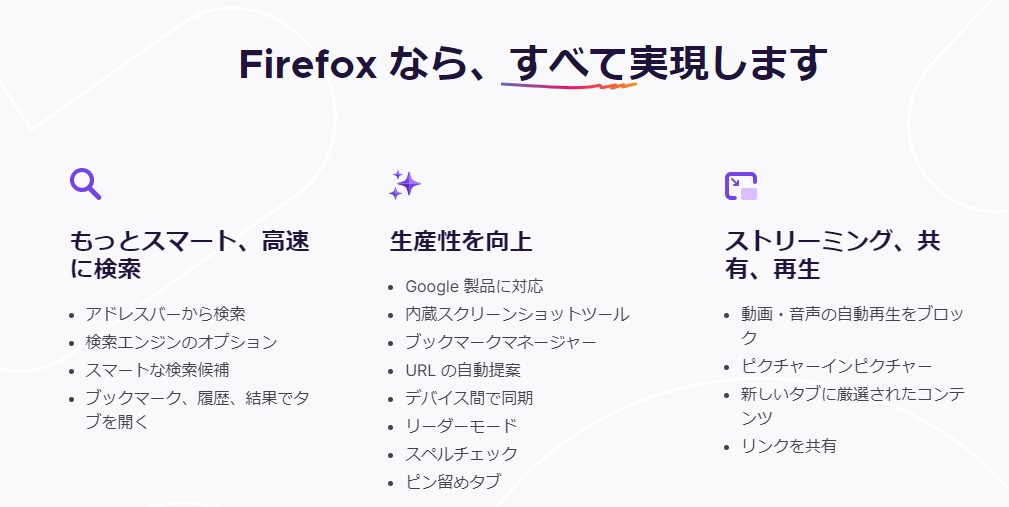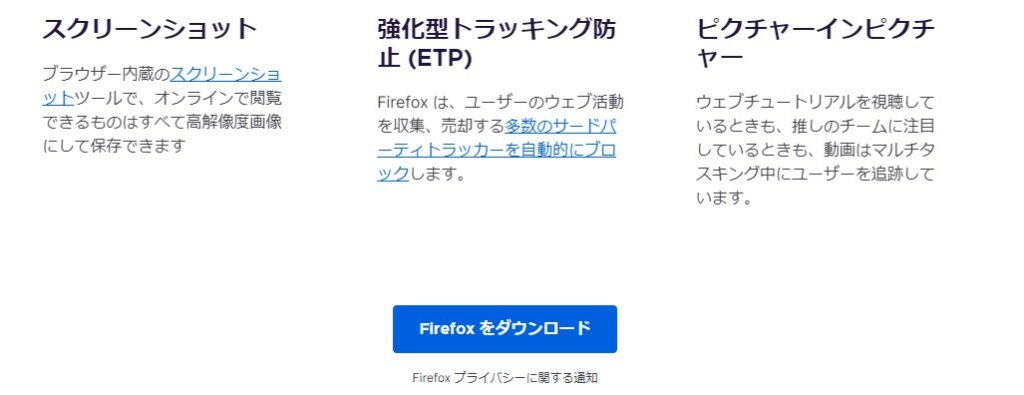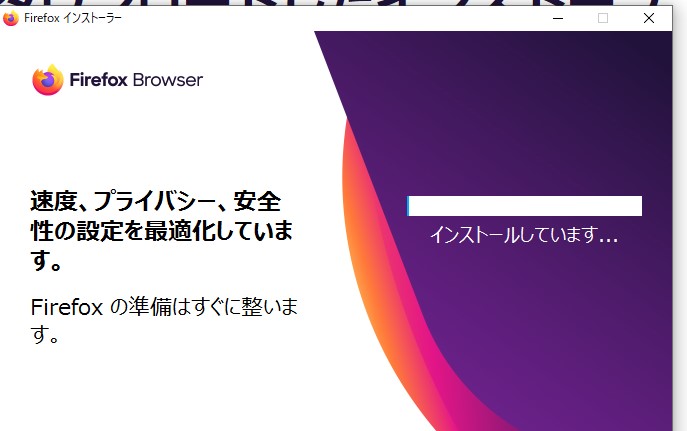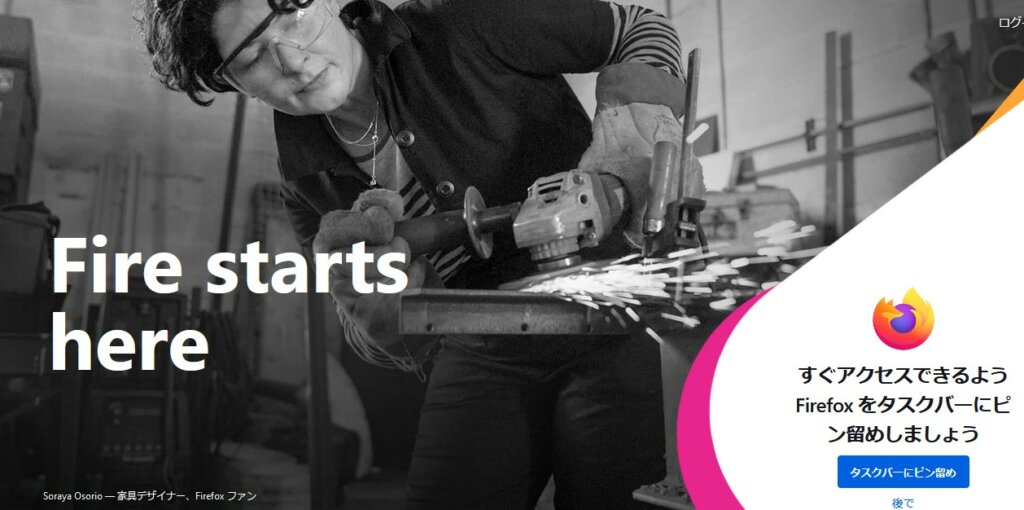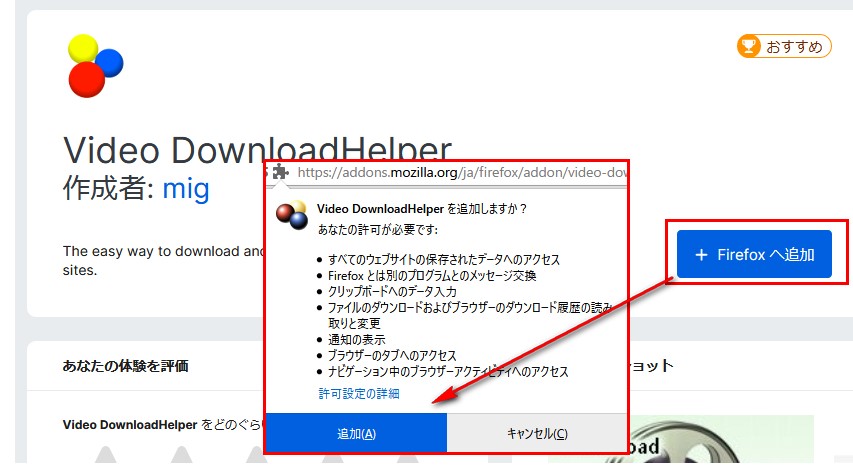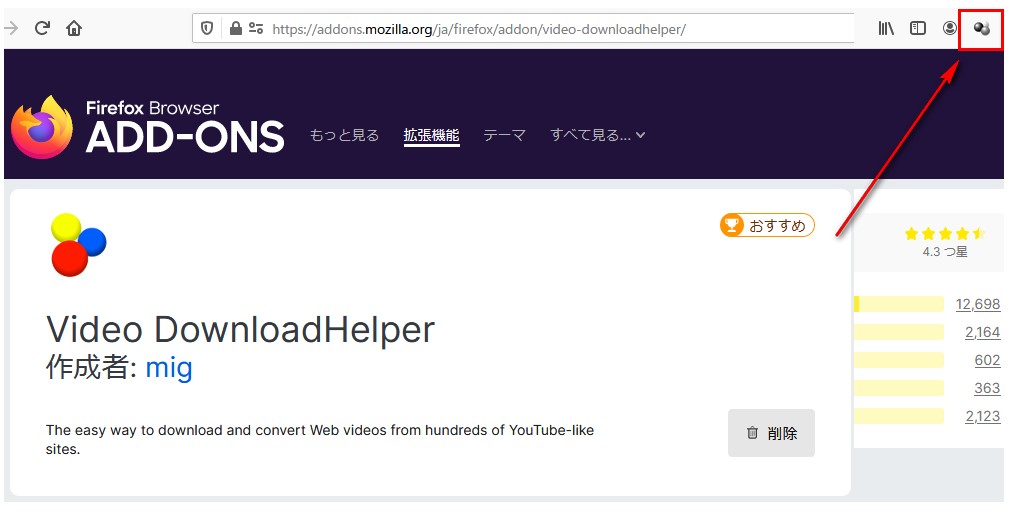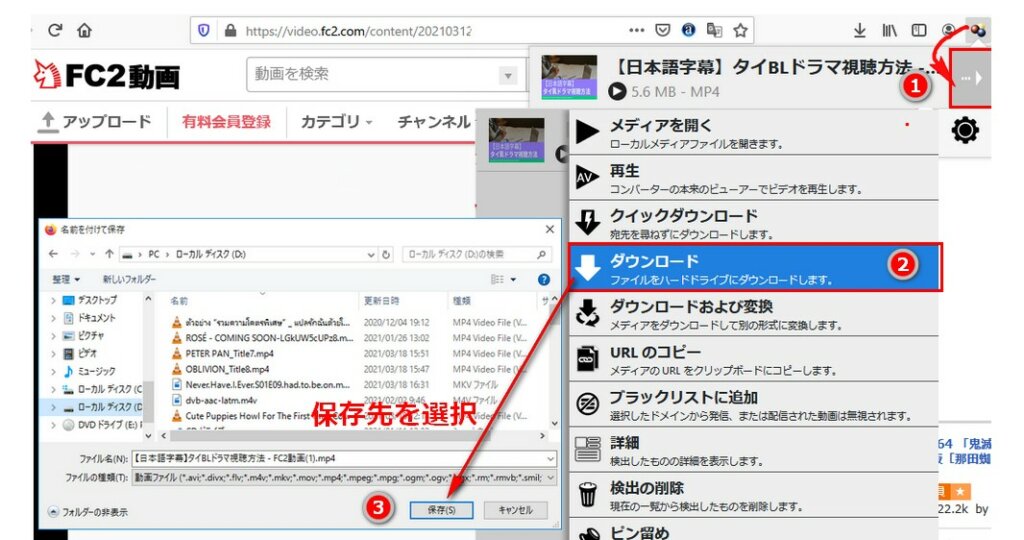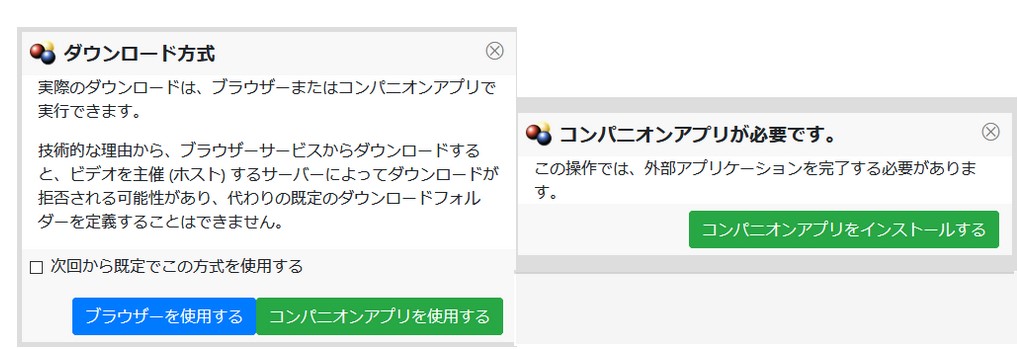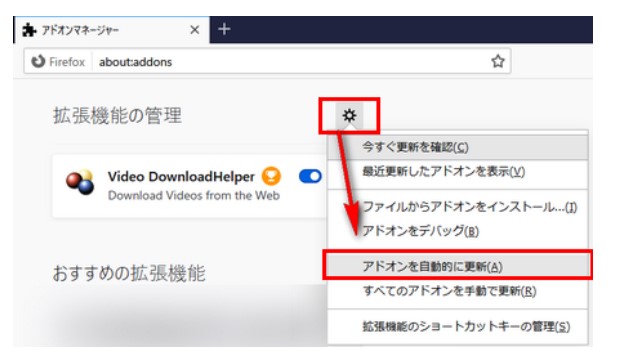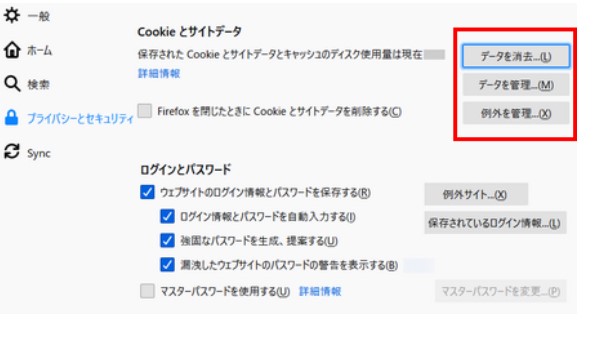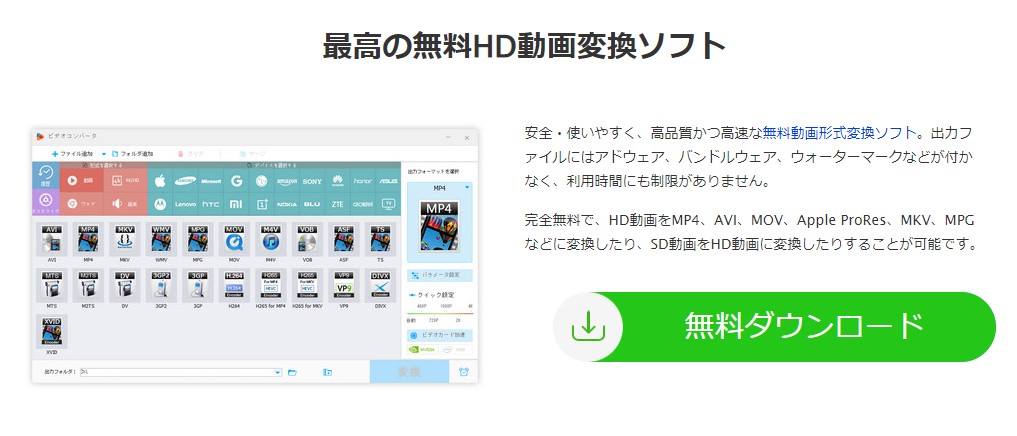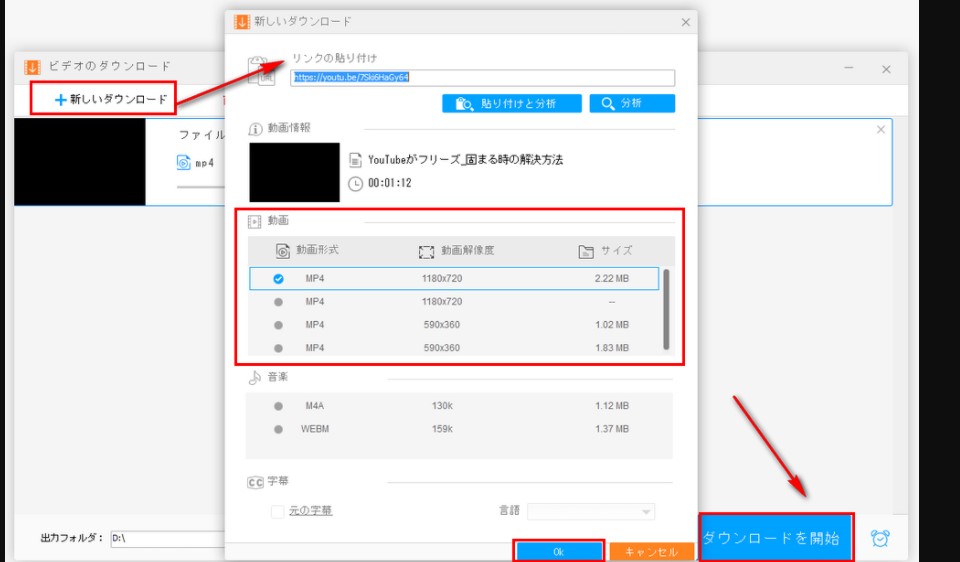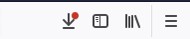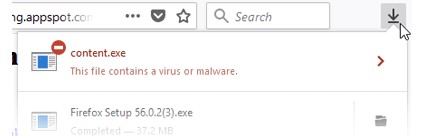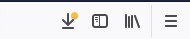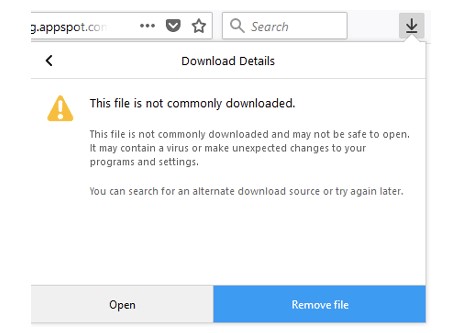さまざまな拡張機能があり、プライバシー保護などに慎重なFirefoxというブラウザの利用を楽しんでいる人は多いものです。そういったFirefox を利用してストリーミング配信である、hls動画をダウンロードしたい場合どういった方法があるのでしょうか。
この記事ではhlsやFirefoxの説明とともに、Firefox利用でhls動画をダウンロードする方法をご紹介します。
hlsとはストリーミング配信技術のこと
まずはhlsについて説明します。Hlsはストリーミング配信技術のことで、HTTP Live Streamingの略です。開発したのはアメリカのApple社でした。再生可能なのは以下の環境です。
- Mac
- iPhone
- Windows(FlashPlayerやJavaScriptがインストールされているならOK)
そういったhlsについて、特徴やストリーミング配信のストリーミングを解説します。
hlsの特徴
Hlsの特徴としてあげられることは以下のようなものです。
- hlsの構成は※インデックスファイルとセグメントファイルに分かれる
- HTTPアダプティブビットレートストリーミングはhlsにサポートされている
- ApacheなどのWebサーバーでも発信でき、専用設備はいらない
- 暗号化やユーザー認証はHHTTPSによる対応が可能
- VODと言われるオンデマンド配信、ライブ配信のどちらも可能
- hlsはMp4をストリーミング用に変換したもの
※インデックスファイルとセグメントファイル:インデックスファイルは、プレイリストと呼ばれるファイルのこと。セグメントファイルは、動画コンテンツを格納しているファイル。
ストリーミングとは音声データの配信
HTTPストリーミング配信のストリーミングについて説明します。ストリーミングとは、インターネットで多くの人々に音声データを配信することです。たとえばYouTubeやAmazon musicなどがあります。
そういったストリーミング再生は、ネット環境さえ整っていればすぐにできます。ダウンロードとは異なり、データの転送なしなので、ストレージ容量が足りなくなることはありません。
Firefoxとはプライバシーを守るブラウザ
次にFirefoxについて説明しましょう。Firefoxはプライバシーを守ることに徹底したブラウザです。主な特徴はプライバシーを守ること以外に、ストリーミングや共有ができるなど多数あります。また無料ダウンロードですぐに使えます。
Firefoxの主な特徴
Firefoxの主な特徴をあげていきます。他のブラウザとも比べてみてください。
- ダウンロードの際にメールアドレスを登録しないなど、個人情報保護に努めている
- 広告トラッカーをブロックするので安心してネット検索などを楽しめる
- 動画や音声の自動再生をブロックする
- 厳選されたコンテンツを利用している点も安心
- 拡張機能が多彩にある
ダウンロードで使える
Firefoxはこちらから、無料でダウンロードできます。
ホームページhttps://www.mozilla.org/ja/Firefox/new/
ダウンロードをクリックしますと下記のページになり、すぐにダウンロードされインストールが開始されます。
インストールが完了しますと下記のページになるのです。
Firefoxでhls動画をダウンロードするにはVideo Downloaderhelperを利用する
Firefoxを利用してhls動画をダウンロードするには、Video Downloaderhelperを利用することは多いものです。ここではVideo Downloaderhelperが、どういった拡張機能なのか説明します。またFirefoxへインストールする方法も表示しますので、実行してみてください。
Video DownloaderhelperとはFirefoxやChromeで利用可能の拡張機能
Video Downloaderhelperは、FirefoxやChromeで利用できます。
ここで拡張機能について少し説明します。拡張機能とは、ウエブブラウザーに今までになかった新しい機能を加えるプログラムのことです。Video Downloaderhelperがどういった拡張機能であるか説明します。
Video Downloaderhelper の拡張機能としての役割は、FirefoxやChromeといったブラウザに、hls動画のダウンロードという新しい機能を加えることです。
FirefoxにVideo Downloaderhelperをインストールする方法
Firefox Vidにeo Downloaderhelperをインストールする方法です。まずはこちらのURLから無料ダウンロードします。
ホームページhttps://www.videoconverterfactory.com/jp/tips/how-to-use-video-downloadhelper.html
そしてFirefox にVideo Downloaderhelperをインストールしてください。
インスト―ルが完了しましたら、Video Downloaderhelperのアイコンがブラウザ上に見られます。
HLS動画をFirefoxでダウンロード
hls動画をFirefoxにダウンロードする方法です。順を追って説明します。
- ダウンロード希望の動画を決め、そのページを開いてください。
- 動画再生をスタートします。
- Video Downloaderhelperのアイコンに注目します。色が黒でなくカラフルになったらクリックしましょう。
- 「...」となっている部分をクリックしてください。
- 保存先を選ぶページが出てきますので、保存先を選択→保存ボタンとなります。
- 動画のダウンロードがスタートします。
コンパニオンアプリが必要な場合がある
動画をダウンロードする際、下記のようにコンパニオンアプリが必要ですというメッセ―ジを見ることがあります。
サーバーによっては、Video Downloaderhelperがダウンロードできないことがあるでしょう。そういったときにはコンパニオンアプリをインストールすることをおすすめします。
コンパニオンアプリインストール後に動画のダウンロードができるかどうか、チャレンジしてみてください。これでできるのであればOKですが、できない場合は他の方法を探ってみましょう。ここに解決策を3つあげます。
Firefoxブラウザが最新バージョンであるかチェック
Video Downloaderhelperのダウンロードができない原因のひとつに、Firefoxブラウザのアップデートができていないことが考えられます。ブラウザバージョンが古いために、ダウンロードがうまくいかないケースは多いものです。
逆に自動更新で新しいバージョンになっているのに、ダウンロードできないのであれば旧バージョンに戻す必要があります。その際は自動更新機能を無効にしておきましょう。
ブラウザの履歴ファイルの存在に問題あり?
仮にブラウザに履歴ファイルが多く存在すると、Video Downloaderhelperによい影響は与えません。動作が鈍くなる、ブロックされるといった悪影響が出ていきます。
こうした問題を解決するために試みることは、キャッシュをクリアしクッキーを削除することです。メニュー→オプション→プライバシーとセキュリティ→データ使用許可サイトを指定、またはクッキーを消去します。
再起動してみる
ブラウザを閉じて再起動することで、問題が解決しスムーズにいくことも多いものです。あきらめる前にまずは再起動しましょう。
Video Downloaderhelperの英語に抵抗がある方は他のソフトがおすすめ
Video Downloaderhelperの英語表示に不便を感じる方は、代替ソフトを利用しましょう。たとえばWonderFox Free HD Video Converter Factoryというソフトです。こちらのHPから無料ダウンロードできます。
ホームページhttps://www.videoconverterfactory.com/jp/free-hd-video-converter/
安全で使いやすい無料動画形式変換ソフトです。制限時間なく利用できるのもうれしいところでしょう。HD動画は以下の形式に変換できます。また、SD動画をHD動画に変換も可能です。
- MP4
- AVI
- MOV
- Apple ProRes
- Mkv
- MPG
動画ダウンロードの仕方を説明します。
- ソフトウエアを起動してダウンロード。
- +新しいダウンロードをクリック。
- 動画のリンク→「リンクの貼り付け」→コピー&ペースト
- 分析→動画リストより形式と解像度のどちらか選ぶ→OK
- 動画の保存先を選ぶ→ダウンロード開始→動画を一括ダウンロード
Firefoxでhls動画をダウンロードする際の諸注意
Firefoxでhls動画をダウンロードする際の注意事項です。Video Downloaderhelperでは複数動画の保存ができないこと、動画ゲッターのダウンロードは失敗があることがあります。またファイルの保存先は変更可能であることです。
ダウンロード保護や動画の著作権についての注意もあります。
Video Downloaderhelperは複数の動画を保存できない
Video Downloaderhelperは、複数の動画を保存できません。もしも多くの動画を保存したいのであれば、他のソフトを考えてみてください。または複数の保存をせずに利用するかです。
動画ゲッターのダウンロードは失敗することがある
動画ゲッターはFirefoxの拡張機能ですが、失敗することもあります。ただし6割くらいの人はうまく使えているのです。サイト側で複数ファイルのダウンロードを規制することがありますが、「多重DL回避のために読込中の動画を停止する」をチェックすると、読み込みができます。
それでも同時ダウンロードは6つまでなので、気をつけましょう。
Firefoxはファイルをダウンロードしたときの保存先が決められているが変更も可能
Firefoxは設定の際に、ダウンロードファイルの保存先が決められていますが変更も可能です。以下に変更の仕方を説明します。
- メニュー→設定を選択
- ダウンロードセクションを一般パネル内に見つけてください。ファイルとプログラムの下あたりにあるはずです。
- 保存が決められている場所にある「参照」ボタンをクリックしましょう。
- 使いたいダウンロードフォルダを選択してください。
ダウンロード保護がある
Firefoxはユーザーをよくないサイトから保護するために、ダウンロード保護を設けています。仮に怪しいサイトでのダウンロードを行おうとすると、ダウンロード開始になりません。
Google Safe Browsing Serviceで怪しいダウンロードが調べられます。その場合は赤丸がダウンロードアイコンの上に確認できるでしょう。ダウンロードアイコンをクリックすると、警告メッセージが出ます。
また怪しいと断定できなくても用心した方が良いサイトの場合は、黄色丸がつきます。
この場合も警告メッセージがあるので読んでみてください。
これらのケースでは、そのファイルの右矢印をクリックします。そして許可・開く、削除のいずれかを選ぶようになっているのです。
著作権侵害にならないように
著作権の保護のために気を付けることがあります。ダウンロードしたファイルは、著作権法違法にならないように個人や家族で楽しむのみにしてください。
まとめ
ストリーミング配信であるhls動画を、プライバシー保護に力を入れているFirefox利用でダウンロードする方法をご紹介しました。Video Downloaderhelperのダウンロードが一般的ですが、うまくいかないこともあります。また英語表記が気になる方もいるでしょう。
そういった場合はWonderFox Free HD Video Converter Factoryをダウンロードして、動画を取り込む方法があります。またコンパクトアプリを使う方法がおすすめです。いずれの場合も著作権保護を意識して、個人や家族のみで楽しむようにしてください。